Работа с заказами поставщикам
Содержание
Введение
На товары, заказанные покупателем, но которые отсутствуют на данный момент на складе, оформляется документ "Заказ поставщику".
Программа позволяет работать с заказами поставщику по следующим схемам:
- Централизованная - заказы поставщику отправляются только с одного склада, который занимается взаимодействием с поставщиками (центральный склад). При этом территориально удаленный склад принимает от клиентов заказы, размещает их во внутреннем заказе, и уже внутренний заказ пересылает в центральное подразделение.
- Децентрализованная - заказы поставщику отправляются с каждого склада самостоятельно в соответствии со своими потребностями и заказами покупателей.
- Смешанная - заказы поставщику отправляются как из центрального склада, так и из территориально удаленных складов.
Общий алгоритм работы с заказами поставщикам
Все заказы поставщикам обрабатываются единым образом:
- Создается и заполняется документ "Заказ поставщику".
- Заказ отправляется поставщику через Веб-сервис, по e-mail или другим способом.
- После отправки заказа устанавливается флажок "Отправлена" у каждой отправленной позиций заказа. Это можно сделать в табличной части документа или с помощью обработки "Ввод ответа поставщика".
- После получения от поставщика подтверждения, что заказ оформлен, в каждой позиции заказа вводится полученный у поставщика номер заказа. Это можно сделать в табличной части документа или с помощью обработки "Ввод ответа поставщика".
- При отгрузке товара поставщиком на основании заказа поставщику вводится, но не проводится, документ "Поступление товаров".
- Если в заказе поставщику произошли изменения (клиент отказался от детали или поставщик отказал в поставке), то отменяется заказ поставщику.
- При получении товара на склад ранее созданный документ "Поступление товаров" должен быть проведен или может быть создан и проведен новый документ "Поступление товаров".
При использовании Веб прайс-листов появляется дополнительная возможность отправить заказ поставщику через Веб-сервис (см. Работа с Веб-заказами поставщикам). Данная возможность появляется, если Веб-сервис конкретного поставщика принимает заказы, а в настройке Веб прайс-листа разрешена отправка заказов (см. Создание и настройка Веб прайс-листа).
Для фиксирования различных изменений по заказу поставщику создана специальная обработка "Ввод ответа поставщика" (см. Ввод ответа поставщика).
Оформление заказа поставщику
Оформление заказа поставщику с целью удовлетворения потребностей покупателя может происходить несколькими способами:
- Вводом на основании заказа покупателя или внутреннего заказа.
- Созданием документа "Заказ поставщику" с заполнением табличной части с помощью:
- Подбор по справочнику "Номенклатура" на вкладке "Товары",
- Подбор по списку заказанного на вкладке "Распределение заказа":
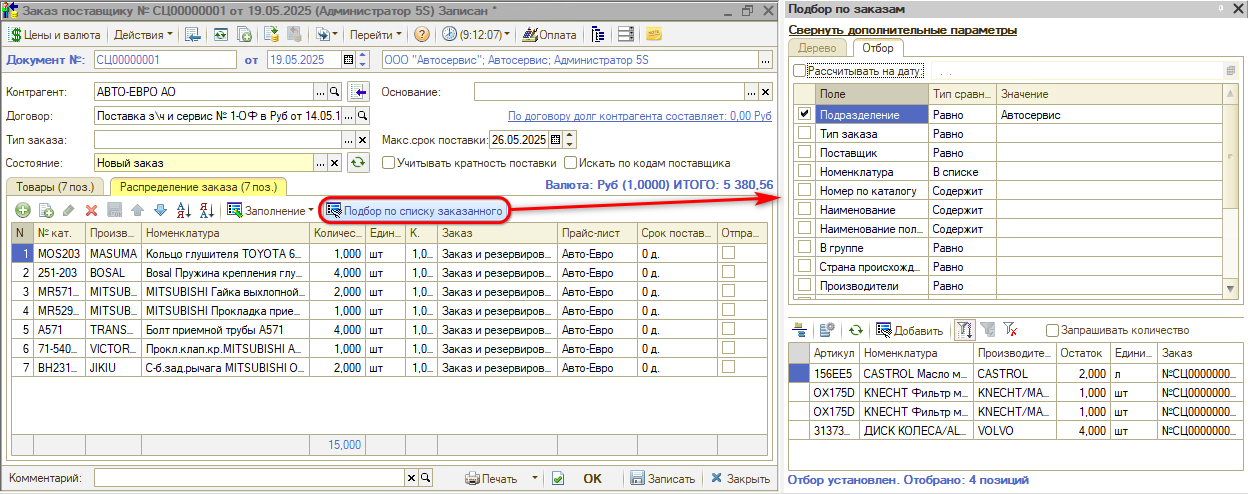
- Заполнение по заказам на вкладке "Распределение заказа":
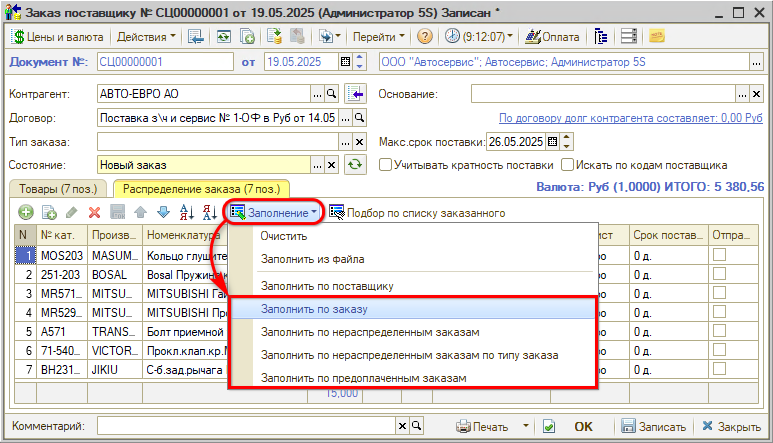
Для оформления заказа поставщику с целью пополнения складских запасов можно:
- Создать документ и заполнить его по минимальным остаткам товара и на основании товаров выбранного поставщика:
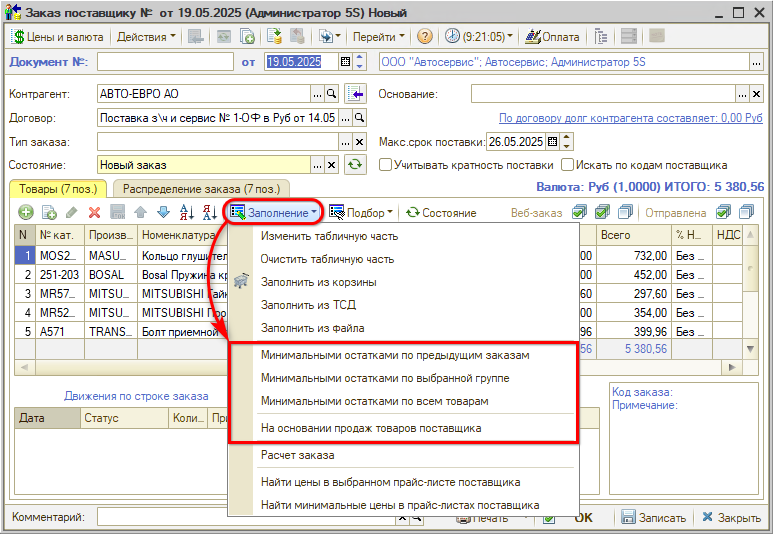
- Воспользоваться обработкой Пополнение складских запасов.
Документ имеет 2 табличные части, распределенные по вкладкам "Товары" и "Распределение заказа". Табличная часть «Товары» хранит свернутую (просуммированную по заказам) информацию о заказываемой номенклатуре, а табличная часть «Распределение заказа» - информацию по номенклатуре, развернутую по заказам покупателей (или по внутренним заказам).
При проведении документа «Заказ поставщику» увеличивается остаток на регистре «Заказы поставщикам» и на регистре «Заказы распределение». Регистр «Заказы распределение» хранит связку заказа поставщика с заказом покупателя до момента поставки (проведение документа "Поступление товаров").
Замена/отмена заказа поставщику
Для отмены заказа поставщику, в программе предусмотрено 2 способа: ввод на основании необходимых документов или использование обработки "Ввод ответа поставщика".
Способ отмены №1
- Если заказ поставщику распределен по заказам (заказ покупателя или внутренний заказ), то на основании заказа поставщику введите документ "Снятие распределения поставщика":
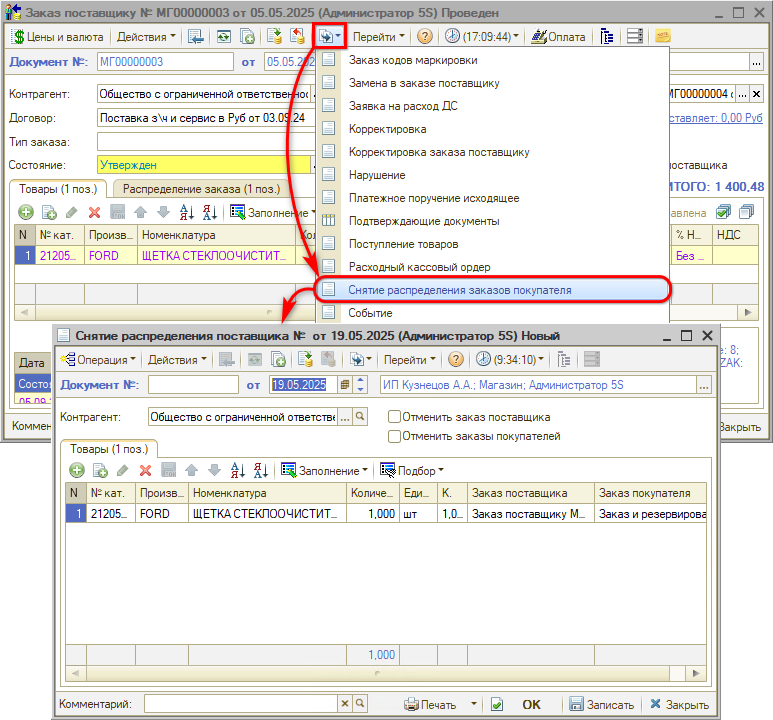
- На основании заказа поставщику введите документ "Корректировка заказа поставщику" и внесите необходимые изменения в количестве заказанных позиций:
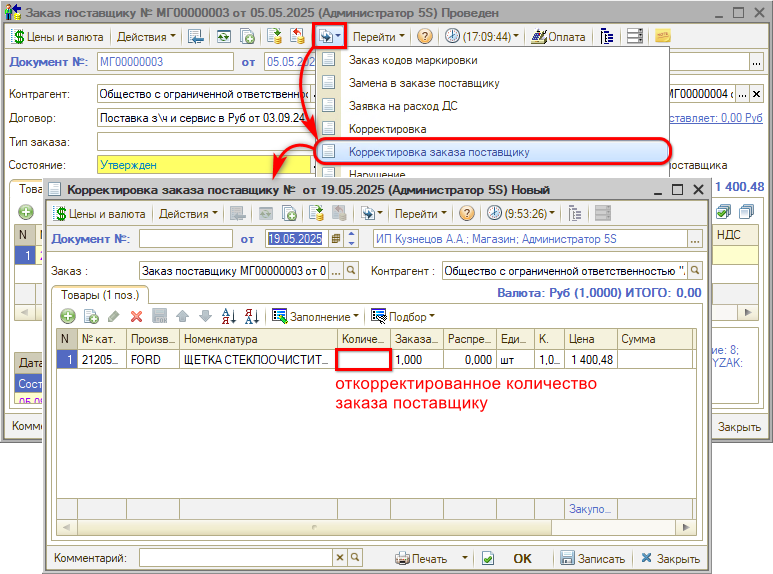
Способ отмены №2
Отмена с помощью обработки Ввод ответа поставщика:
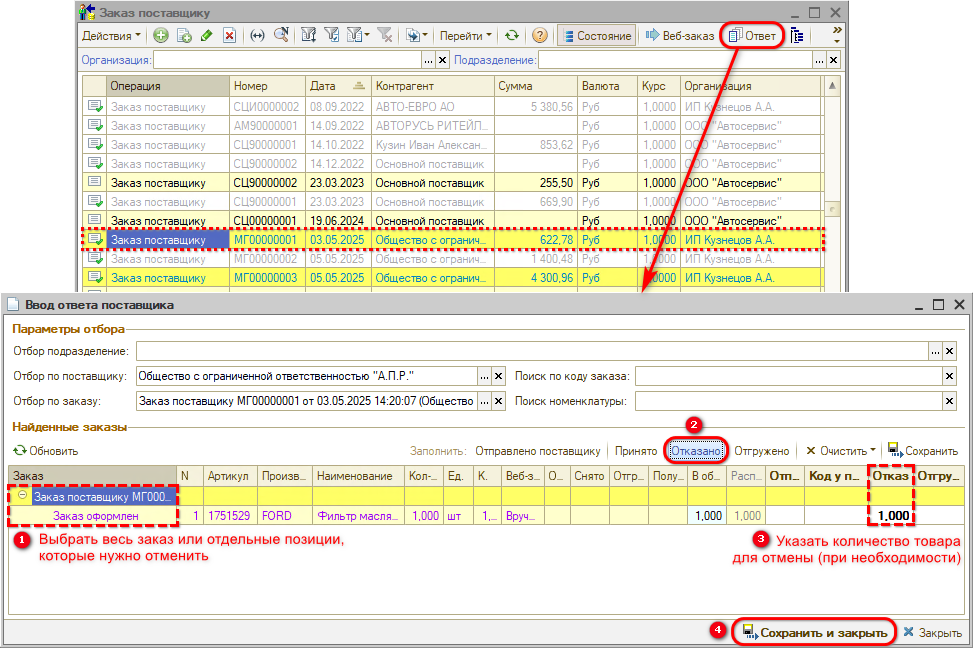
При отмене с помощью обработки "Ввод ответа поставщика":
- Если по заказу поставщика было распределение по заказам, создается документ "Снятие распределения поставщика", который также является корректировкой заказа поставщику:
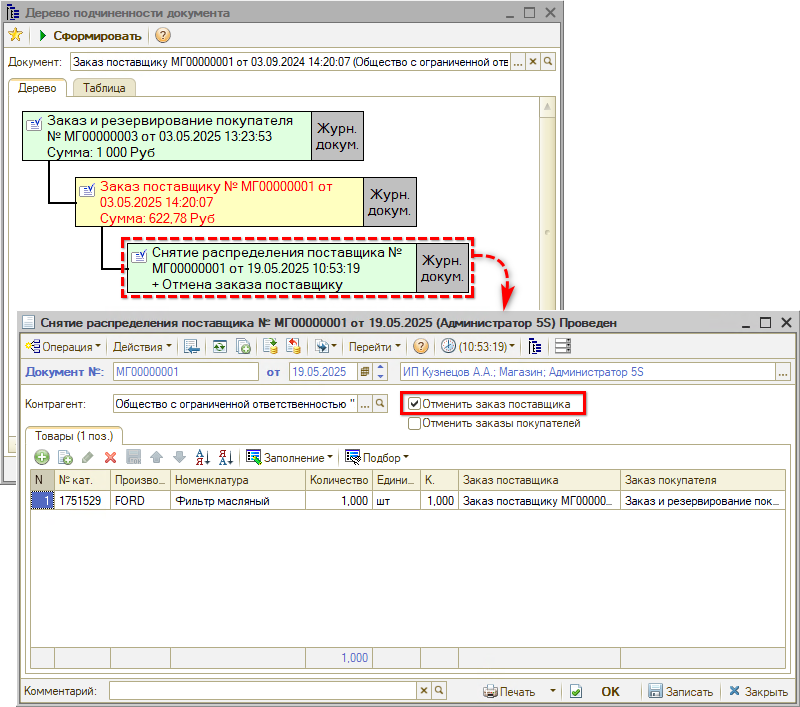
- Если по заказу поставщика не было распределения по заказам, создается документ "Корректировка заказа поставщику".
Для замены деталей в заказе поставщику выполните следующие действия:
- Если заказ поставщику распределен по заказам (заказ покупателя или внутренний заказ), то на основании заказа поставщику введите документ "Снятие распределения поставщика":
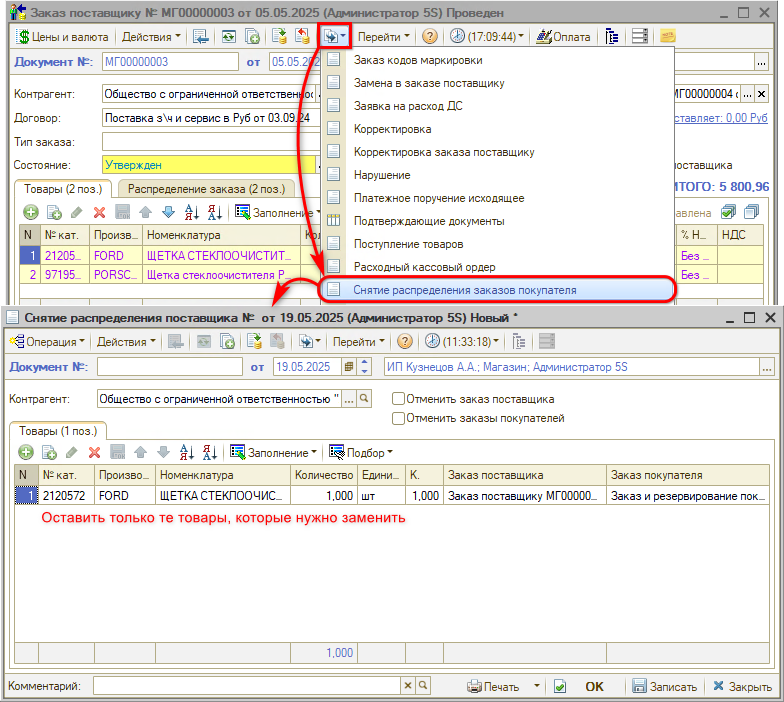
- На основании заказа поставщику введите документ "Корректировка заказа поставщику" и внесите необходимые изменения (обнулите количество у старой детали и добавьте новую):
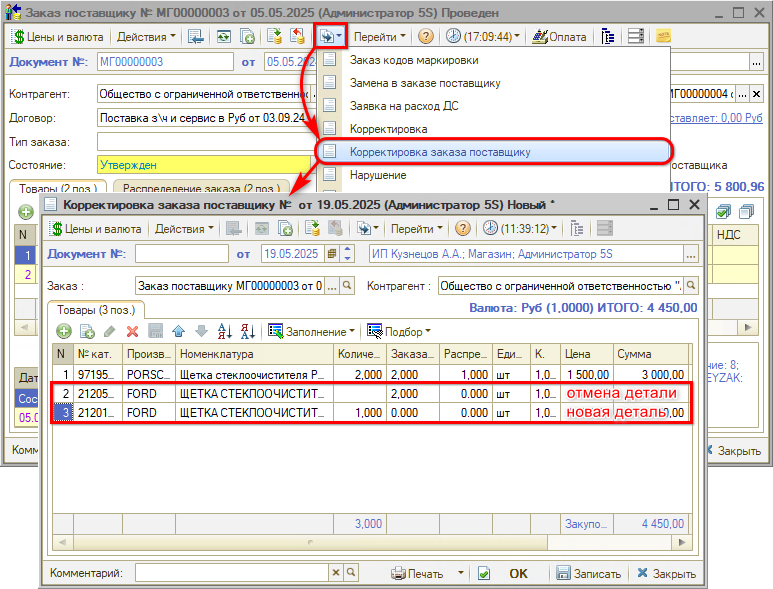
- Распределите новую деталь через документ "Распределение заказа покупателя" (Автосервис → Заказы на запчасти → Заказы поставщикам) на откорректированный или новый заказ покупателя (внутренний заказ):
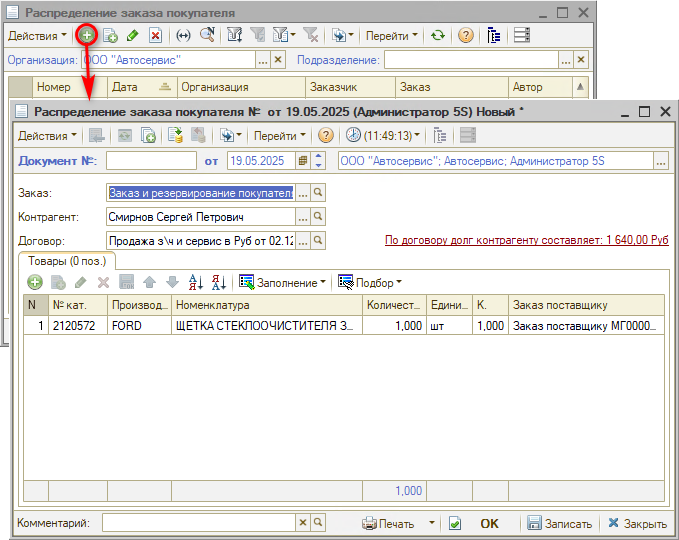
Работа с Веб-заказами поставщикам
При работе с документом "Заказ поставщику" с позициями из Веб прайс-листов или из локальных прайс-листов, для которых настроена отправка Веб-заказа, становится доступна опция "Веб-заказ":
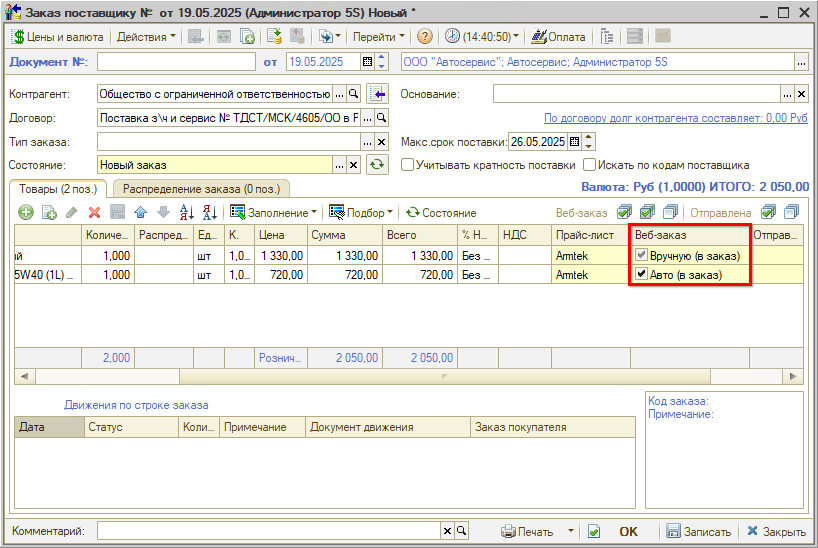
Опция "Веб-заказ" позволяет:
- отправить Веб-заказ автоматически при проведении документа (будут использованы опции отправки заказа, предустановленные в карточке Веб прайс-листа).
- отправить Веб-заказ вручную после проведения документа (опции отправки заказа могут быть выбраны непосредственно в момент отправки).
- не отправлять Веб-заказ, т.е. отказаться от автоматического размещения заказа у поставщика.
Опция "Веб-заказ" доступна только для тех Веб прайс-листов, у которых настроена отправка заказа (см. Настройка параметров для отправки заказа поставщику).
Таким образом, в момент обработки заказа поставщику всегда можно принять решение: заказывать товары у поставщика через Веб-сервис или самостоятельно. При отправке заказа поставщику с использованием Веб-сервиса автоматически установятся флажки "Отправлена" и заполнится колонка "Код заказа у поставщика" по каждой позиции.
Стоит отметить, что при установке опции "Веб-заказ" = "Вручную (в заказ)" появляется возможность отправить Веб-заказ с опциями, отличными от преднастроенных в Веб прайс-листе. Для этого после проведения документа "Заказ поставщику" необходимо:
- Установить курсор мыши на заказ, который необходимо отправить поставщику.
- Нажать на кнопку "Веб-заказ" на панели инструментов списка документов:
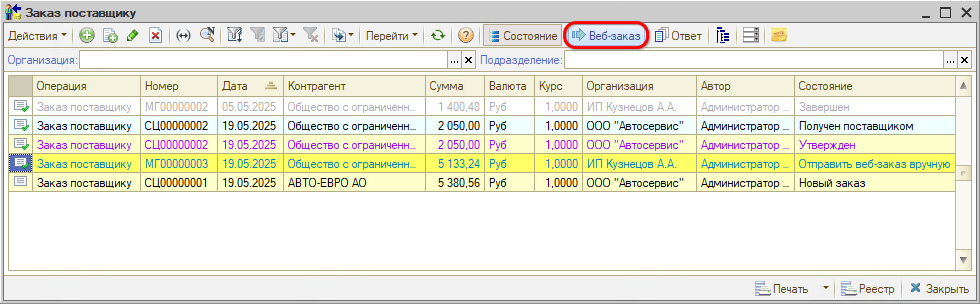
- В появившемся окне установить необходимые для данного заказа опции.
- Нажать кнопку "Корзина", если она доступна и необходимо только положить товары в корзину на сайте поставщика, или "Заказ" для непосредственного размещения Веб-заказа:
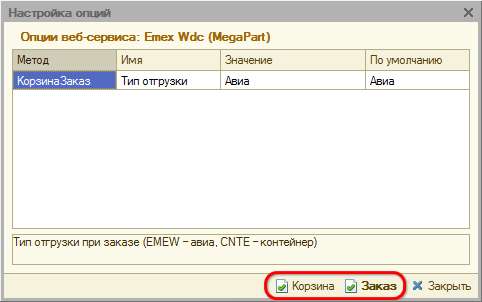
Ввод ответа поставщика
Обработка "Ввод ответа поставщика" позволяет в одном месте отразить все изменения по заказу(-ам) поставщику. Чтобы вызвать данную обработку необходимо нажать кнопку "Ответ" на командной панели списка документов "Заказ поставщику":
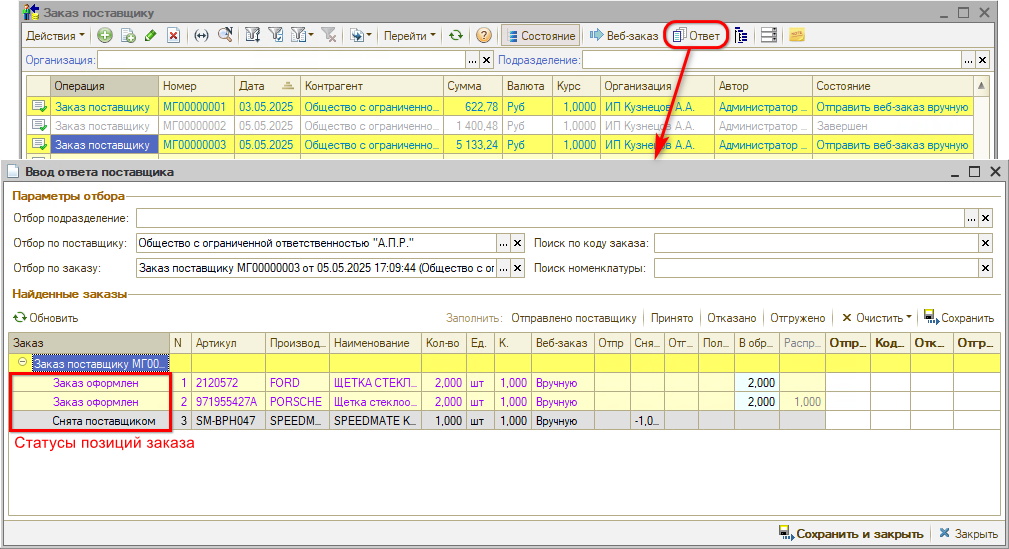
Обработка представляет собой форму, состоящую из следующих элементов:
- Параметры отбора - поля для поиска заказа или позиций заказа поставщика. При открытии формы из списка документов установлены значения для полей "Отбор по поставщику" и "Отбор по заказу" согласно текущего заказа списка. При необходимости можно изменить параметры поиска и нажать на кнопку "Найти заказы".
- Найденные заказы - область для работы с позициями заказа поставщику, удовлетворяющими параметрам поиска. В свою очередь состоит из:
- Командной панели (см. Табл. 1).
- Табличной части с найденными заказами (в виде дерева), в которой можно выделить весь заказ или конкретные позиции заказа и выполнить действия над ними с помощью кнопок командной панели.
Табл. 1 - Элементы командной панели
| № п/п | Элемент управления | Действие |
|---|---|---|
| 1 | Кнопка "Обновить" | Перезаполняет таблицу найденных заказов. Внесенные в таблицу данные будут очищены |
| 2 | Кнопка "Найти заказы" | Осуществляет поиск заказов по установленным параметрам отбора |
| 3 | Кнопка "Отправлено поставщику" | Проставляет флажок "Отправлена" по выбранным в табличной части строкам заказа. В заказах поставщику изменения применятся после сохранения |
| 4 | Кнопка "Принято" | Открывает форму ввода кода заказа, присвоенного поставщиком. В открывшейся форме необходимо ввести код и нажать кнопку "ОК". В заказах поставщику изменения применятся после сохранения |
| 5 | Кнопка "Отказано" | Заполняет у выбранных строк количество товара, снятое поставщиком, равное текущему количеству товаров в заказе (за минусом отгруженного количества). Количество снятое поставщиком может быть отредактировано вручную. После сохранения изменений создастся документ "Корректировка заказа поставщику" или "Снятие распределения заказа поставщика" |
| 6 | Кнопка "Отгружено" | Заполняет у выбранных строк количество товара, отправленное поставщиком, равное текущему количеству товаров в заказе (за минусом снятого количества). Количество отгруженное поставщиком может быть отредактировано вручную. После сохранения изменений создастся документ "Поступление товаров" |
| 7 | Подменю "Очистить" | Состоит из кнопок:
● Отправлено и Код заказа Очищает соответствующие колонки в выбранных строках табличной части заказов |
| 8 | Кнопка "Сохранить" | Применяет все изменения по позициям заказа, в результате чего обновляются заказы поставщику или создаются на основании новые документы |
Примеры использования
Отметка об отправке заказа поставщику
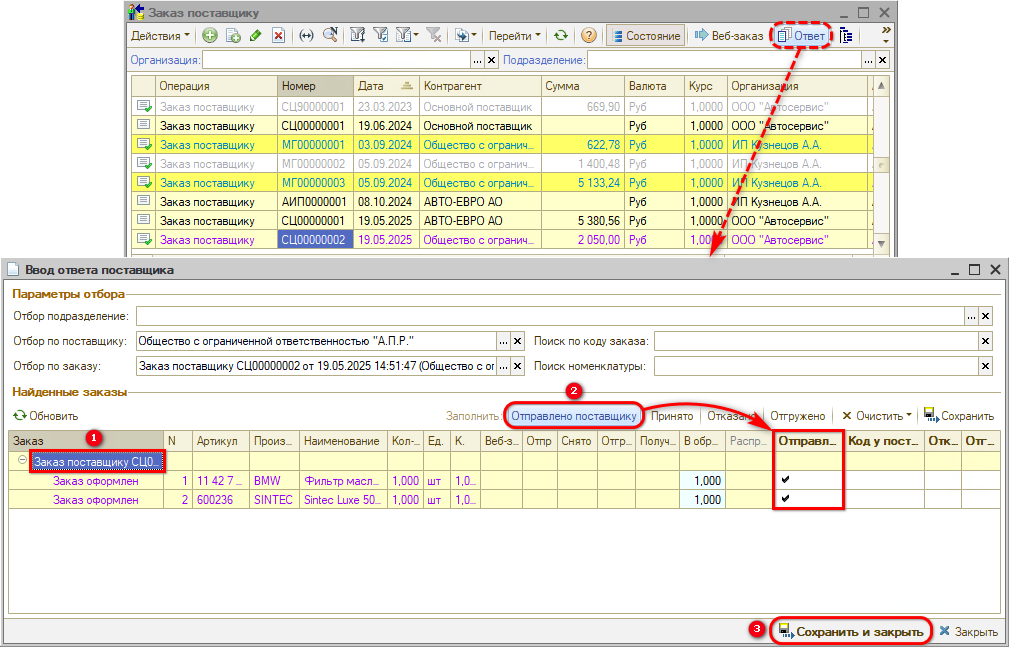
Отметка факта принятия заказа поставщиком
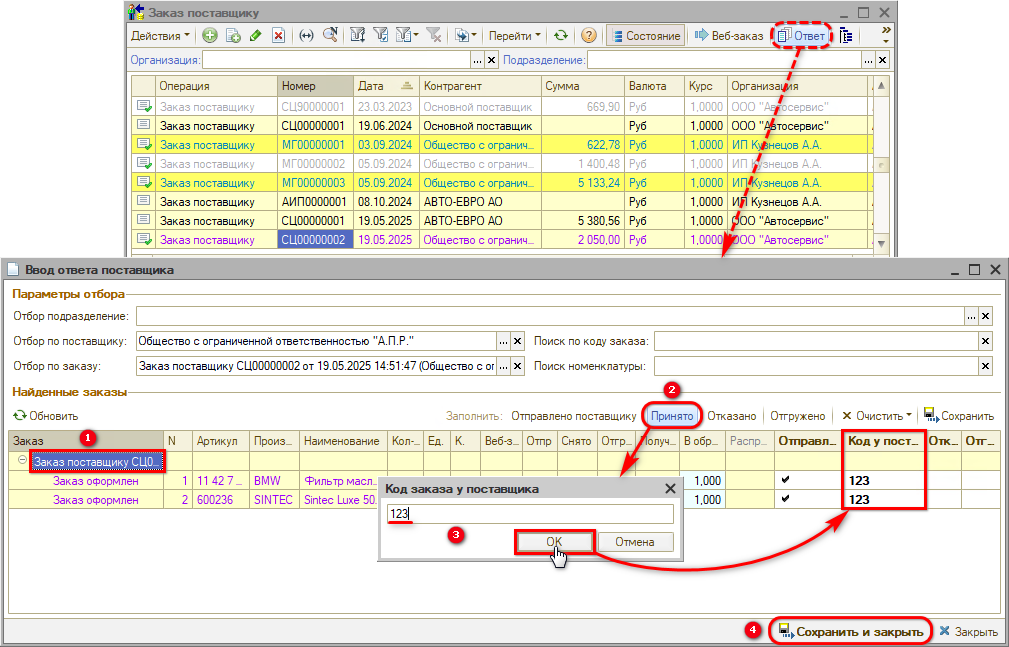
Отмена заказа поставщика
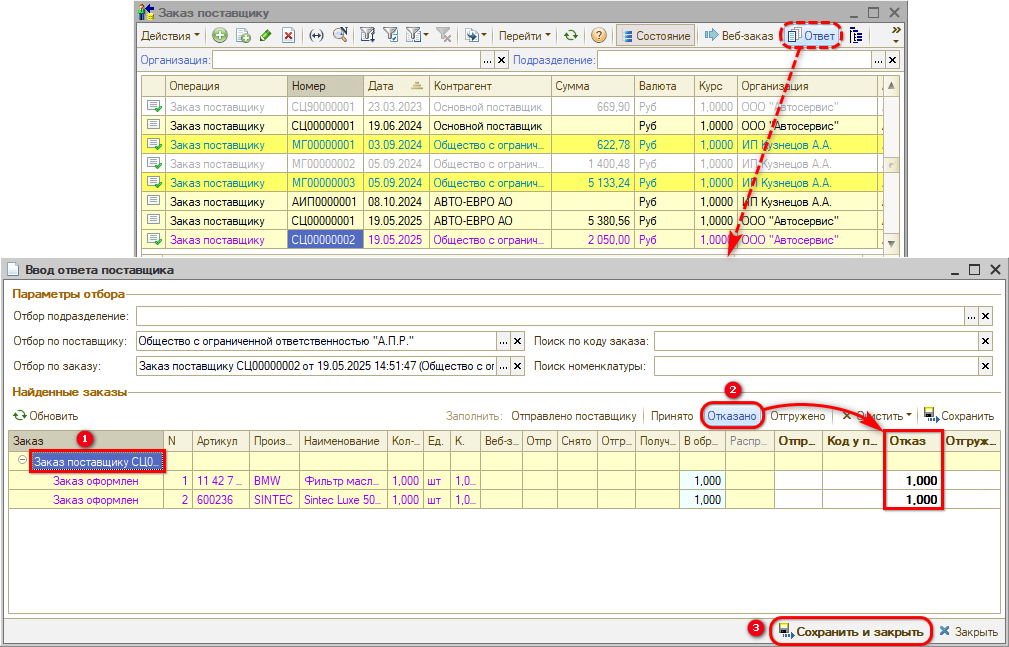
Отслеживание состояний заказов поставщику
Отображение состояний заказа
В Системе предусмотрено отображение состояний заказов поставщиков. Для этого необходимо нажать на кнопку "Состояние" командной панели:
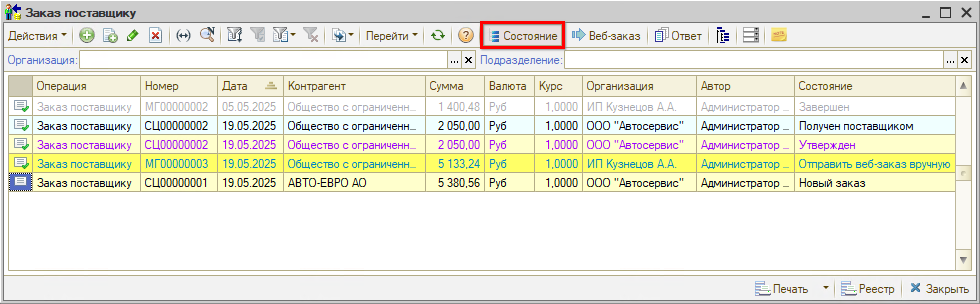
После активации кнопки "Состояние" отобразится колонка "Состояние" и строки с заказами выделятся цветом, характерным для текущего состояния заказа.
Цветовое оформление состояний заказов можно изменить в справочнике "Статусы и состояния" (см. Настройка цветового оформления статусов и состояний).
Диаграмма состояний строки заказа поставщику
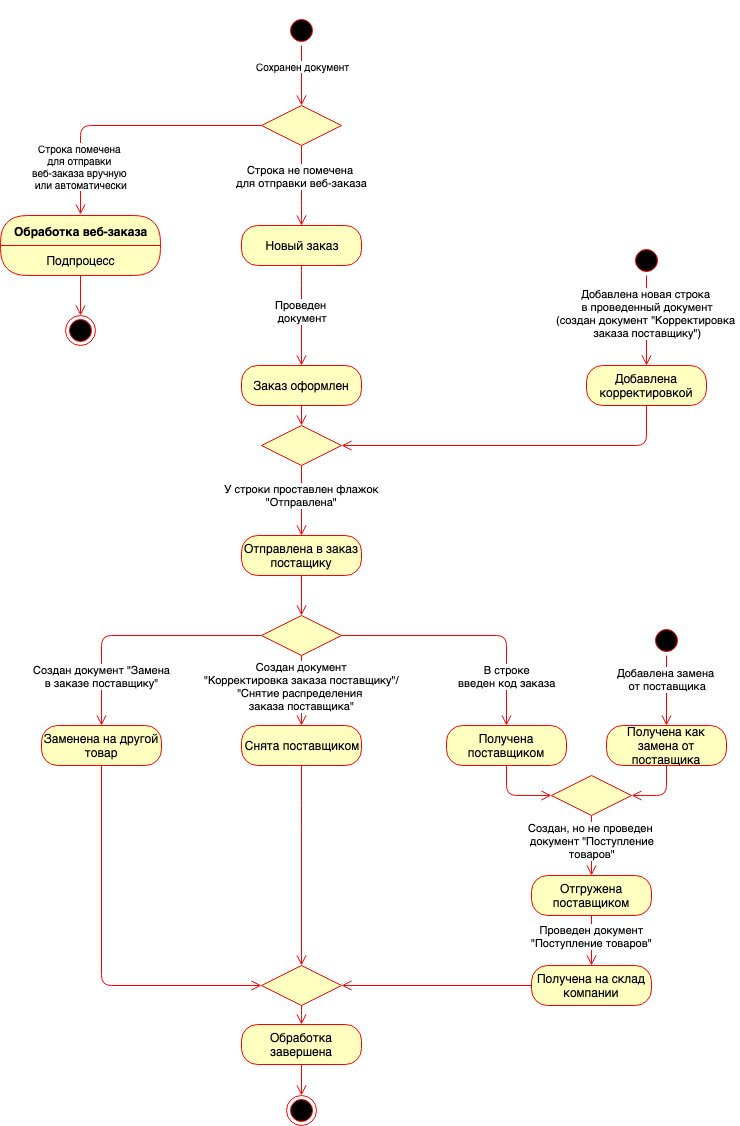
Подпроцесс "Обработка веб-заказа"
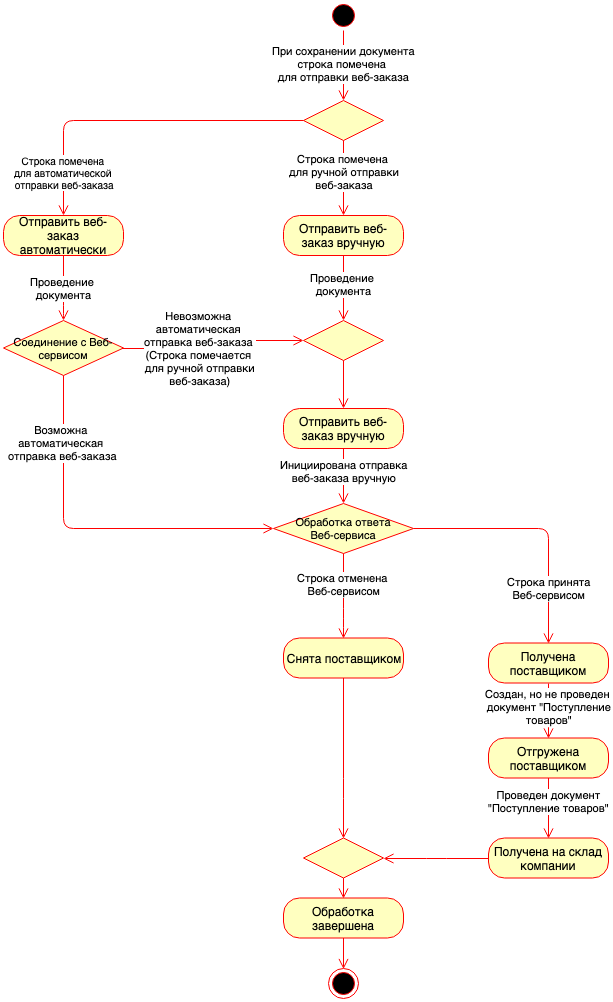
Диаграмма состояний документа "Заказ поставщику"
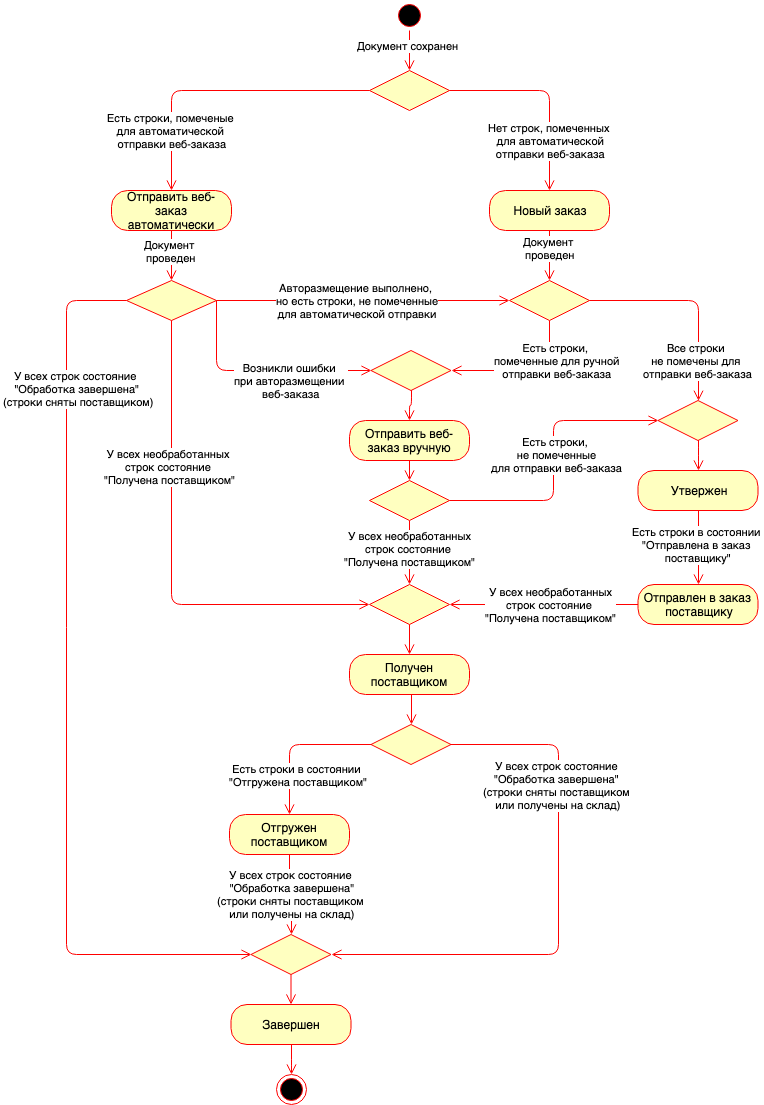
-
Необязательно:
-
Уточните, пожалуйста, почему:
